EAN für WooCommerce Pro Review
Veröffentlicht: 2022-03-03Wenn Sie ein Online-Einzelhandelsgeschäft (oder ein anderes Online-Geschäft) betreiben, ist es wichtig, dass Sie Ihre Produkte und Bestandsinformationen richtig verfolgen und identifizieren können.
Die EAN (European Article Number, auch bekannt als International Article Number oder IAN) ist ein häufig verwendetes Nummerierungs- und Barcode-Symbologiesystem. Es ist eine der weit verbreiteten Methoden zur Identifizierung Ihrer Produkte und Bestände, zusammen mit bestimmten Einzelhandelstypen, Verpackungskonfigurationen, Kategorisierungen, Herstellern und mehr.
EAN wird mit einigen verschiedenen Standards geliefert, darunter EAN-13, der am häufigsten verwendete Standard.
Es ist super einfach, die Produkt-EAN in Ihrem WooCommerce-basierten Online-Shop mit wenigen schnellen Schritten zu verwenden.
In diesem Test werden wir die Funktionalität des beliebten EAN für das WooCommerce Pro-Plugin von WPFactory untersuchen und testen.
Einrichten der EAN für das WooCommerce Pro Plugin
Wie bei jedem anderen Plugin können Sie EAN für WooCommerce Pro auf Ihrer Woocommerce-basierten E-Commerce-Website installieren.
Hinweis: Während das Plugin sowohl als kostenlose Version als auch als Pro-Version erhältlich ist, konzentrieren wir uns in diesem Test hauptsächlich auf die Pro-Version.
- Laden Sie das gekaufte Plugin herunter.
- Melden Sie sich bei Ihrem WordPress-Admin an und navigieren Sie zu Plugins->Neu hinzufügen->Plugin hochladen.
- Wählen Sie die heruntergeladene ZIP-Datei aus und klicken Sie auf Installieren und dann auf Aktivieren. Sobald das Plugin aktiviert ist, können Sie es unter der Liste der aktiven Plugins sehen.
Nach der Aktivierung des Plugins können Sie über das WordPress-Admin-Dashboard auf die Plugin-Einstellungen in der neu hinzugefügten Registerkarte WooCommerce-Einstellungen zugreifen.
Navigieren Sie zu WooCommerce->Einstellungen->Registerkarte EAN.
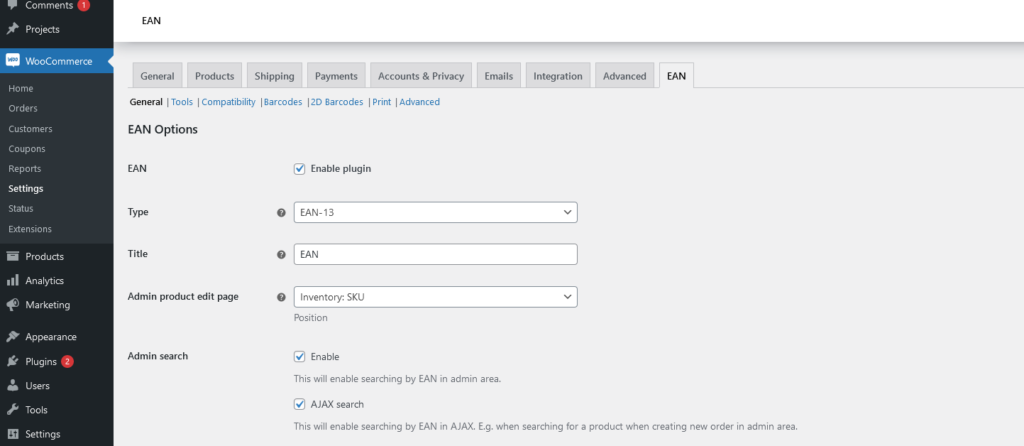
Mit dem Plugin EAN for WooCommerce können Sie jedem Produkt eine EAN-Nummer hinzufügen. Sie können eine EAN für jede Variante eines variablen Produkts oder eine einzelne EAN für alle Varianten definieren.
Mit der Pro-Version können Sie das Barcode-Bild für die Produkt-EAN im Frontend oder Backend oder in beiden, in der Bestelltabelle, in E-Mails und mit der REST-API generieren und anzeigen.
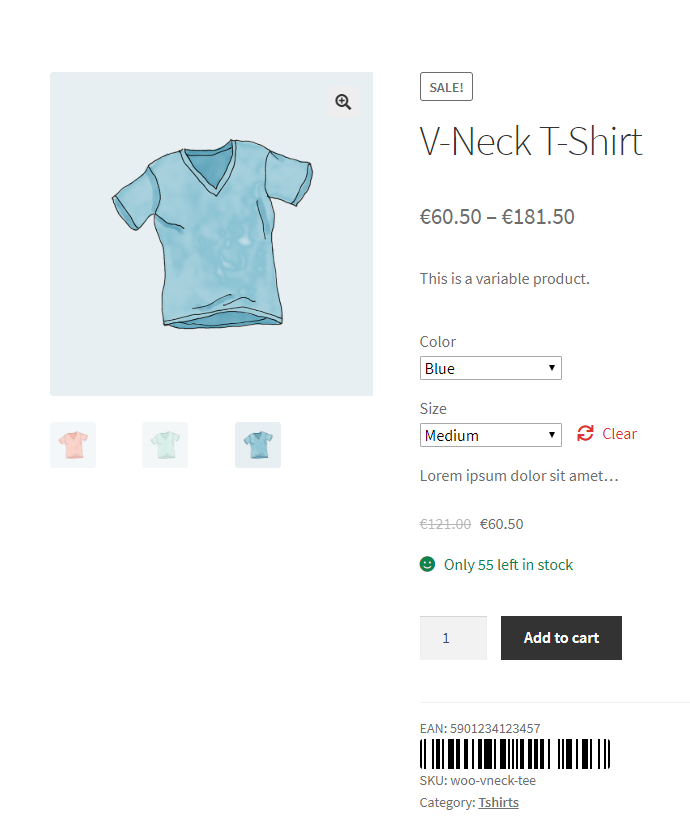
*Anzeige des Produkt-Barcodes auf der einzelnen Produktseite
Aufbau
Registerkarte „Allgemein“.
Sie können die Plugin-Funktionalität auf der Registerkarte Allgemein vollständig deaktivieren/aktivieren. Das Plugin EAN für WooCommerce unterstützt einige verschiedene Standard-Barcodetypen wie EAN-8, UPC-A, EAN-13, ISBN, JAN und benutzerdefinierte Typen.
Sie können auswählen, wo das EAN-Feld auf der Produktbearbeitungsseite angezeigt werden soll, ob auf der Registerkarte „Allgemein“, „Erweitert“ oder „Inventar“.
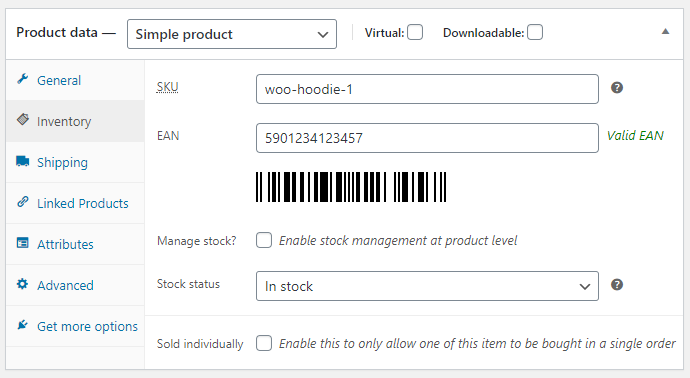
Sie können die Suche nach EAN für Administratoren aktivieren, wodurch Administratorbenutzer nach Produkten mit EAN suchen können. Mit dem Plug-in können Sie dem Produktobjekt in der REST-API auch EAN hinzufügen.
Darüber hinaus können Sie Bestellungen mit EAN-Daten versehen. Sie können den EAN-Code in die Metadaten neuer Bestellartikel, vom Administrator erstellter Bestellungen und über die REST-API erstellter Bestellungen aufnehmen. Sie können sogar EAN zu strukturierten Produktdaten (verwendet in der Google-Suchkonsole, für SEO-Zwecke) und zur Bestellartikeltabelle hinzufügen, die die EAN auf der Dankesseite und in Transaktions-E-Mails anzeigt.
Darüber hinaus können Sie die EAN-Werte im Frontend anzeigen und die Darstellung auf der Einzelproduktseite, Shopseiten wie Kategorie, Angebotsseiten, Warenkorbseite und Suchergebnissen ändern.
Registerkarte „Werkzeuge“.
Die nächste Registerkarte mit dem Namen Tools bietet eine zusätzliche Reihe von Tools für Ihre Bequemlichkeit.
Dort können Sie ganz einfach EANs für alle Ihre Produkte automatisch generieren lassen. Darüber hinaus können Sie anpassbare EAN-Typen, Länder (von und bis) und Seed-Präfixe verwenden.
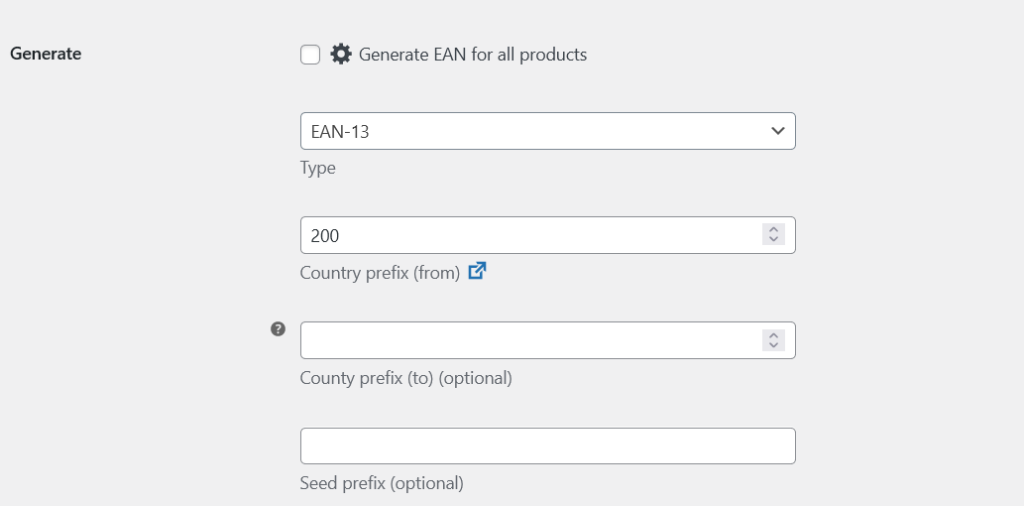
Sie können EAN-Codes aus den SKU-, ID- oder Metawerten des Produkts kopieren, wie unten gezeigt.
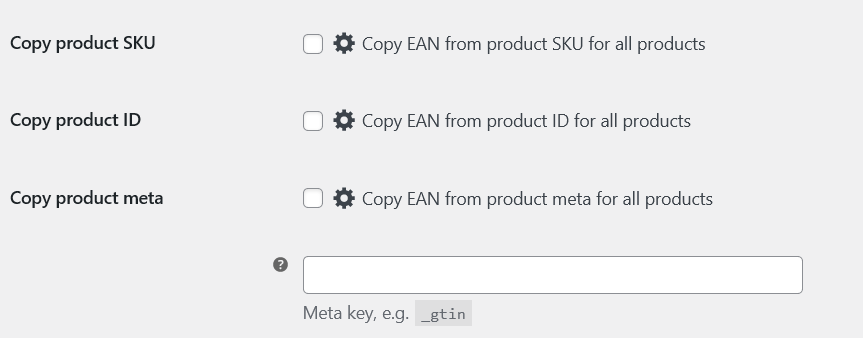

Sie können Produkten EAN-Werte aus einer Liste vordefinierter EAN-Werte zuweisen.
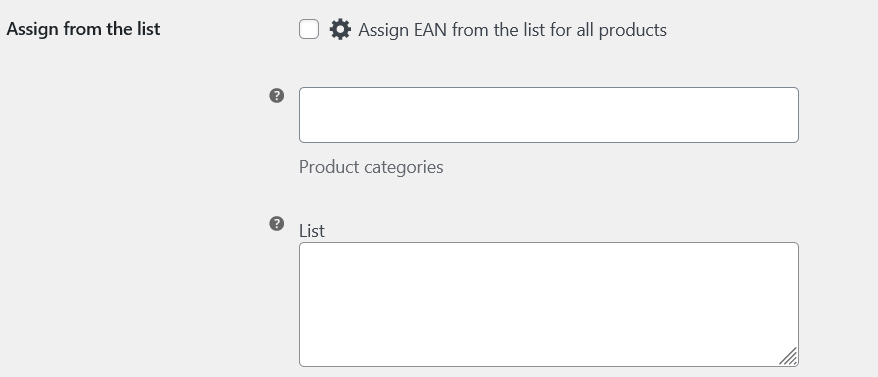
Mit der folgenden Option können Sie die zugewiesenen EAN-Werte von allen Produkten löschen.

Darüber hinaus können Sie EAN-Codes für alle Bestellungen auf einmal hinzufügen/entfernen.
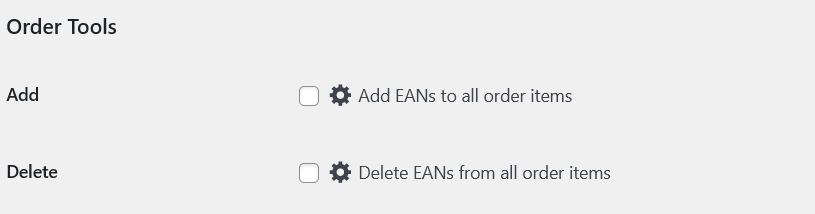
Sie können sogar automatische Auslöseaktionen für produktbezogene Vorgänge einrichten. Sie können beispielsweise eine Aktion einrichten, um einen neuen EAN-Code zu generieren oder EAN mithilfe von SKU/ID oder Meta zu kopieren und einem Produkt zuzuweisen, wenn Sie ein neues Produkt erstellen oder ein vorhandenes Produkt aktualisieren.
Sie können auch eine periodische Triggeraktion einrichten, die regelmäßig für alle Produkte ausgeführt wird. Dazu müssen Sie aus der vorgegebenen Liste die Aktion auswählen (Neu generieren oder Kopieren von), die periodisch entsprechend der von Ihnen definierten Zeit (in Sekunden) ausgeführt wird.
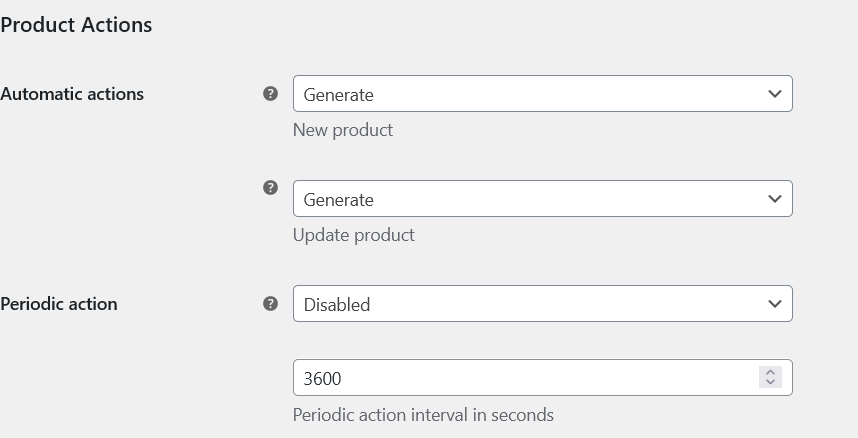
Registerkarte Plugin-Kompatibilitätsoptionen
Auf der Registerkarte Plugin-Kompatibilitätsoptionen können Sie die Anzeige von EAN-Werten für einige andere beliebte Plugins aktivieren oder deaktivieren.
Beispielsweise können Sie EAN in PDF-Dokumenten anzeigen/ausblenden, die erstellt wurden von,
Drucken Sie Rechnungen und Lieferscheine für WooCommerce und WooCommerce PDF-Rechnungen und Packzettel-Plugins.
Sie können außerdem wählen, ob Sie EAN im Anbieterproduktformular der Dokan-, WCFM- und WCFM-Marketplace-Plugins mit einigen zusätzlichen Einstellungen zur Anzeige der Daten anzeigen/ausblenden möchten.
Registerkarten „Barcodes“ und „2D-Barcodes“.
Auf den Registerkarten Barcodes und 2D-Barcodes können Sie die Anzeige von eindimensionalen oder zweidimensionalen Barcodes entsprechend konfigurieren.
Sie können die Verwendung von Barcodes auf jeder Registerkarte vollständig deaktivieren/aktivieren oder eine beliebige Option auswählen.
Sie können Barcode-Bilder auf der Produktbearbeitungsseite für Admin-Benutzer aktivieren und der Produktliste eine Barcode-Spalte hinzufügen.
Sie können Strichcodes im Frontend ein-/ausblenden, einschließlich Einzelproduktseite, Warenkorbseite, Seite „Bestellung abgeschlossen/Danke“, Seite „Meine Bestellungen“ und Produkt-E-Mails.
Sie können die Anzeige von Barcodes auch mit den anderen Plugins konfigurieren, die auf der Registerkarte „Kompatibilität“ besprochen werden.
Registerkarte Drucken
Auf der Registerkarte „Drucken“ können Sie die Aktion „Barcodes drucken“ zu den Massenaktionen der Produktlistenseite im Admin-Dashboard hinzufügen. Sie können Druckoptionen wie Seitenausrichtung, Maßeinheiten, Seitenformat, Rahmen, Ränder, Schriftarten, Barcode-Druckoptionen (Höhe, Farbe usw.) und Produktbildoptionen konfigurieren und vordefinieren.
Registerkarte „Erweitert“.
Auf der Registerkarte Erweitert können Sie einen zu verwendenden Metaschlüssel definieren, die Verwendung von Remote-Bildern erzwingen, Plugin-Einstellungen importieren/exportieren und alle Plugin-Einstellungen auf die Standardeinstellungen zurücksetzen.
Das Urteil
Es gibt keine bessere Wahl als EAN für WooCommerce Pro, wenn Sie nach einer einfachen und problemlosen Möglichkeit suchen, eine GTIN (Global Trade Item Number) einzuführen, um Produkte in Ihrem WooCommerce-Shop zu verfolgen und zu identifizieren.
Dieses Plugin ist einfach einzurichten und zu verwenden und verfügt über alle Funktionen, die Sie benötigen. Es bietet integrierte Unterstützung für andere beliebte WooCommerce-Plugins, unterstützt mehrere EAN-Standards und ermöglicht Ladenbesitzern/-administratoren, Produkte mit EAN-Codes zu suchen. Darüber hinaus ermöglicht es die Anzeige schön gestalteter Barcodes im Frontend für Ihre Kunden und bietet viele weitere Optionen.
Es bietet hervorragende Unterstützung, wenn Sie auf ein Problem stoßen oder Hilfe benötigen. Es unterstützt auch die Verwendung von Shortcodes und ist für jeden mit WordPress/Woocommerce sehr einfach zu verwenden. Auf diese Weise ist EAN für WooCommerce Pro ein sehr praktisches Plugin, das die Kompatibilität mit jedem Thema garantiert, das Sie in Ihrem Webshop verwenden möchten.
